youtubeの音楽を動画に入れる方法
YouTubeの音楽を保存する方法
YouTubeの音楽を直接に保存することができませんが、録音ソフトを利用すればYouTubeの音楽をMP3に変換して保存することがありえます。「オンライン音声録音フリーソフト」がオススメです。オンライン無料で利用でき、録音された音声の音質はとても良いです。使い方は以下です。
- 「オンライン音声録音フリーソフト」の公式ページを開いて「録音開始」を押します。(初めて利用する場合、起動ツールをダウンロードする必要があります。このツールのサイズは非常に小さくて多くのメモリを占用しません)
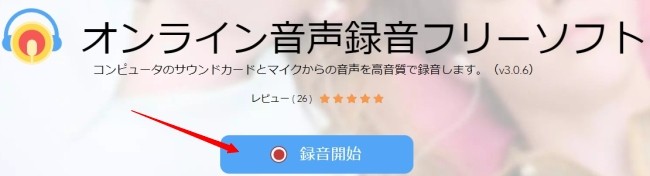
- ツールを起動した後、真ん中または底部にある赤い丸を押すと録音を開始します。
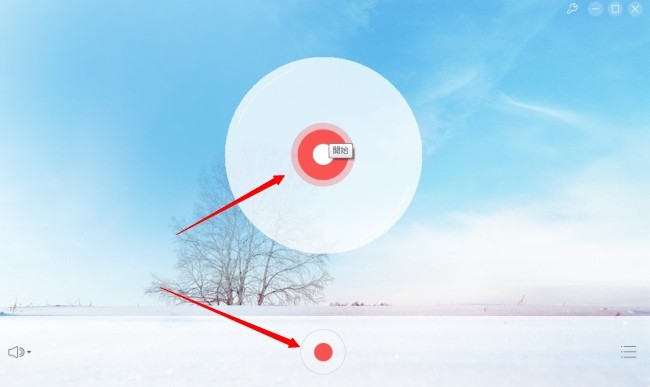
- 録音を終了したい場合は、停止ボタンを押します。そうすると既に音声を保存しました。右下のアイコンを押せば録音された音声ファイルを見つけることができます。この画面でフォルダを開いたり、録音したファイルを管理したりすることが可能です。
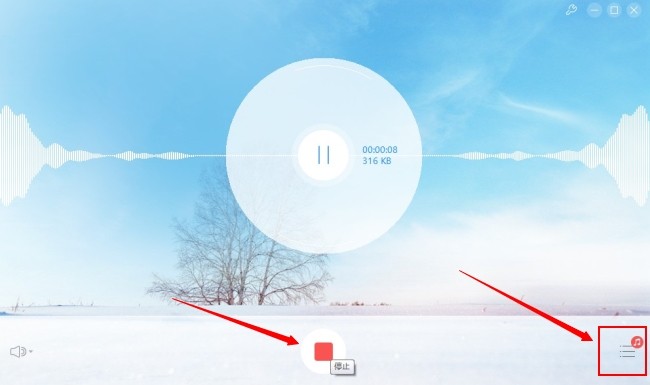
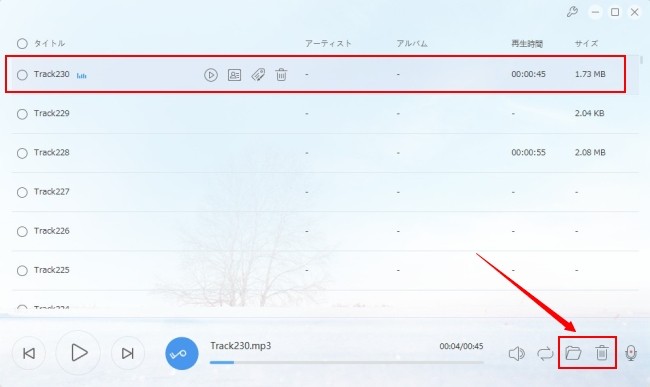
動画から音声を取り出す方法
既に保存されたYouTube動画の音声だけを使用したい場合、動画から音声を抽出する必要があります。「オンライン動画編集フリーソフト」をお勧めします。このオンライン動画編集サイトは全部で10個の機能(動画をGIFへの変換、音声抽出、結合、トリミング、回転、クロップ、スクリーンショット、再生速度変更、分割、音声消す)があり、一般の動画加工をしたいなら、このツールだけで十分です。
- 「オンライン動画編集フリーソフト」のサイトにアクセスして「音声抽出」を選択します。
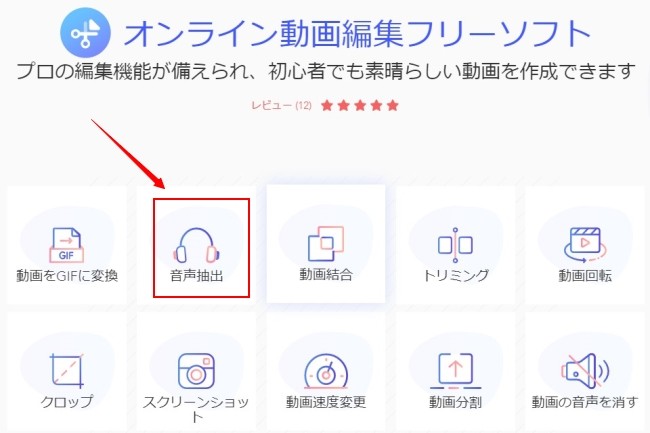
- 「クリックまたはドラッグして動画を追加」を押して動画をアップロードします。
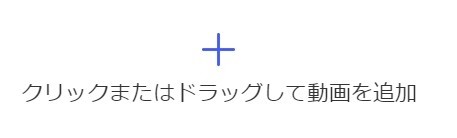
- 動画をアップロードした後、抽出したい音声の部分を設定します。「抽出」を押せば抽出が始まり、終わったら自動的にPCに保存されます。
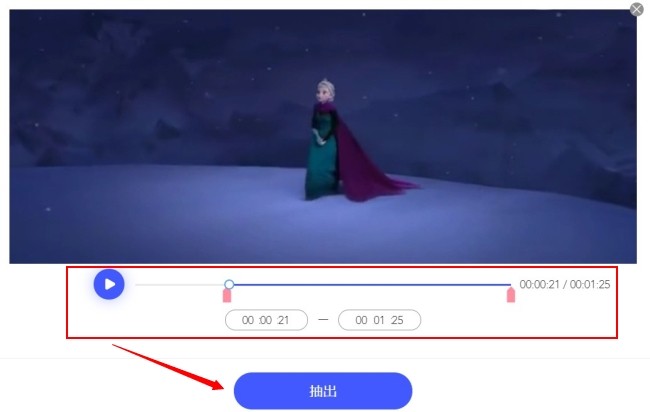
YouTubeの音楽を動画に入れるソフト・アプリ
ApowerEdit
ApowerEditはトリミングやカット、結合、音楽や字幕の追加、クロップ、逆再生、ピクチャーインピクチャーなど、編集に関するほぼ全ての機能を備えている、使い方が非常に簡単な動画編集ソフトです。動画編集ソフトですので、動画にYouTubeのBGMをつける方法はとても簡単です。もちろんYouTubeをmp3に変換して保存した音声ファイルも手軽に動画に入れることが可能です。
- 以下のボタンを押してApowerEditをダウンロードしてインストールします。その後立ち上げます。
- 画面比率を選んでメイン画面に入ります。「インポート」をクリック、または動画と音声をメディアエリアにドラッグ&ドロップして導入します。
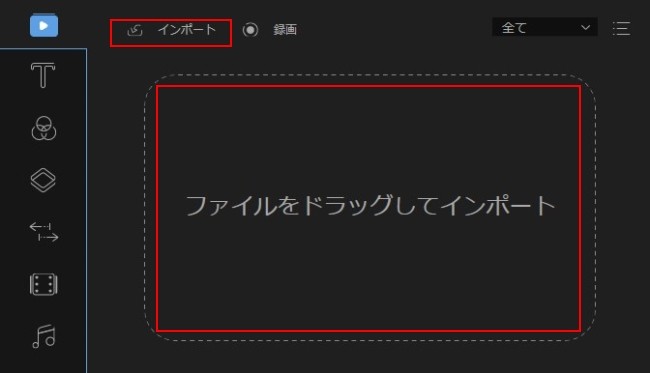
- マウスを動画と音声の上に移動すると「+」が現れ、それをクリックして動画と音声がビデオトラック、オーディオトラックに載せます。
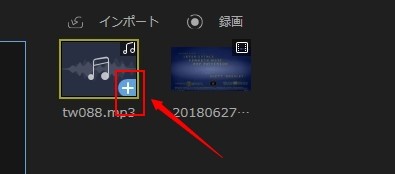
- これで既に動画に音声を追加しました。必要に応じて動画や音声を加工します。
- プレビューして問題がなければ、「出力」を押します。出力設定をした後、右下の「出力」を押して動画を保存します。
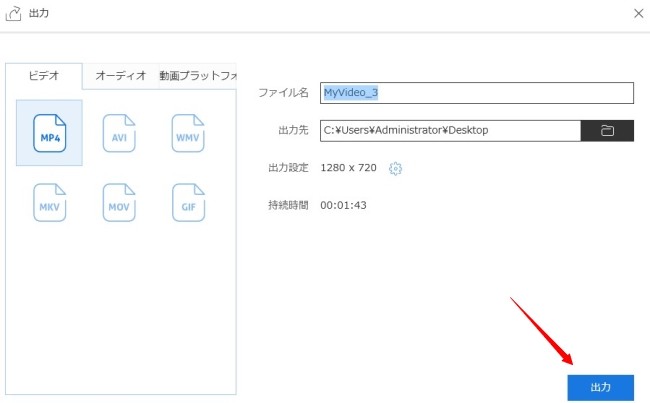
ヒント:ApowerEditを利用して、動画の音声を抽出することもできます。その方法は以下です。
- 動画を導入した後、ビデオトラックに載せます。
- ビデオトラック上の動画を右クリックして「デタッチ」を選択すれば、音声が動画から分離されます。
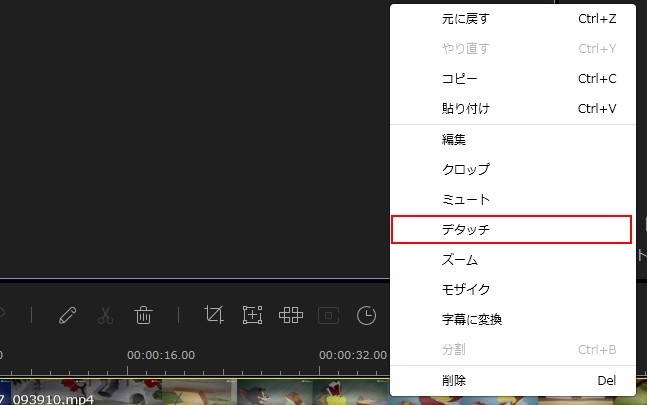
- ビデオトラック上の動画を削除して「出力」を選択し、「オーディオ」を選択して保存すればいいです。
- 或いは、他の動画をインポートして、ビデオトラックに載せて、抽出された音声を別の動画に追加します。
VivaVideo
VivaVideoはとても有名な動画編集アプリであり、多くのYouTuberさんは愛用しています。たくさんの編集機能が備えられている以外に、様々な素材も提供しています。音楽を追加するには2つの方法があります。一つ目は用意されている音声を使用、またはiTunesから音声を同期することです。2つ目は保存された動画から音楽を抽出して使用することです。具体的な使い方は以下です。
- YouTubeの音楽を動画につけるアプリVivaVideoをスマホにインストールして起動します。
- ビデオ編集をタップして、スマホから動画を導入します。
- 「音楽」をタップして、「音楽を追加」或いは「動画から音楽を抽出」を選択できます。
- 「音楽を追加」を選択すると、オンライン素材を利用するか、またはiTunesから音声を同期します。「動画から音楽を抽出」を選択すれば、既に保存されたYouTube動画から音楽を抽出して使用できます。
- YouTubeの音楽を動画に追加した後プレビューできます。問題がなければ右上の「保存」をタップして動画を保存します。
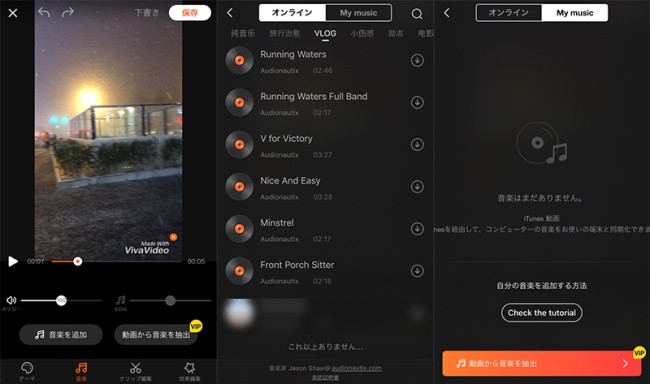
ご注意:「動画から音楽を抽出」はVIP会員しか利用できない機能です。
まとめ
YouTubeの音楽を動画に使う方法は以上でした。YouTube動画のBGMをどうしても自分の動画に使用したい場合は、ぜひ参考にしてください。もし他に良い方法をご存知でしたら、コメントで教えてください。よろしくお願いします。



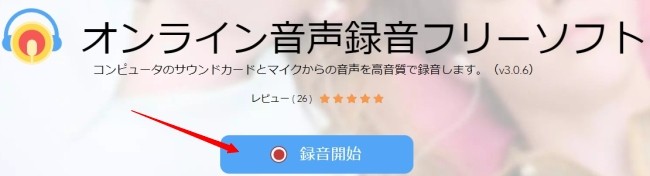
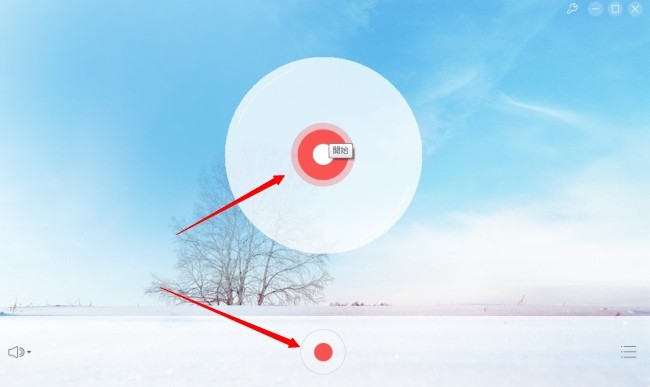
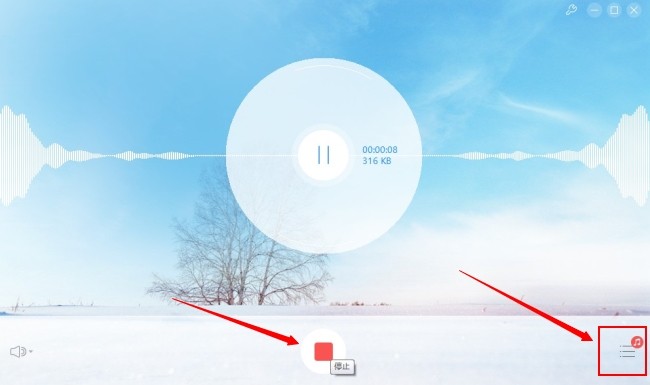
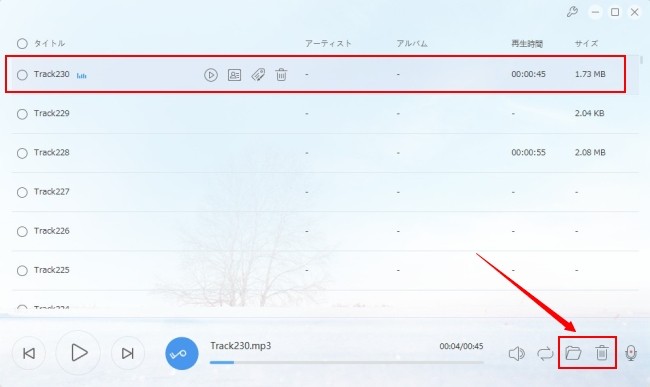
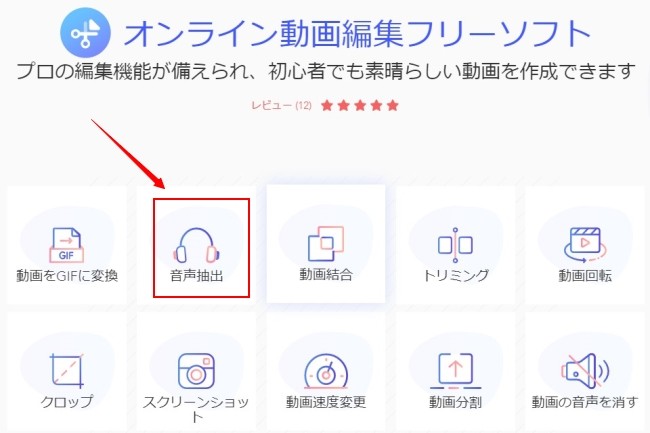
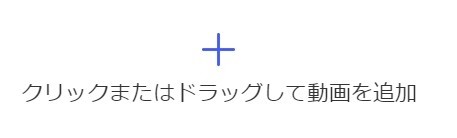
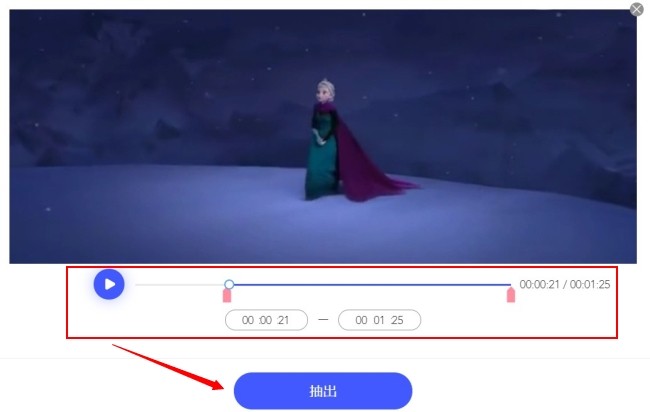
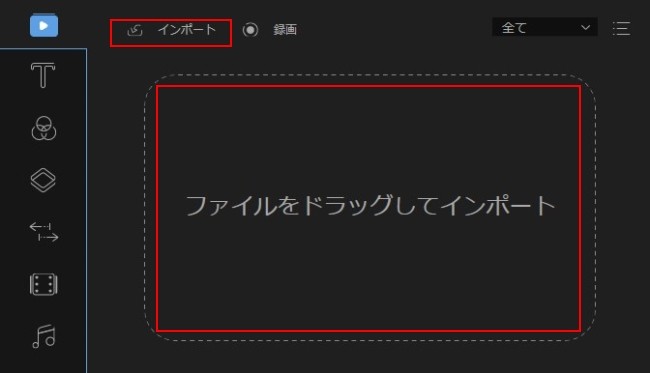
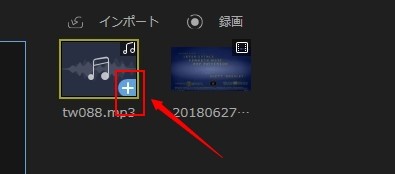
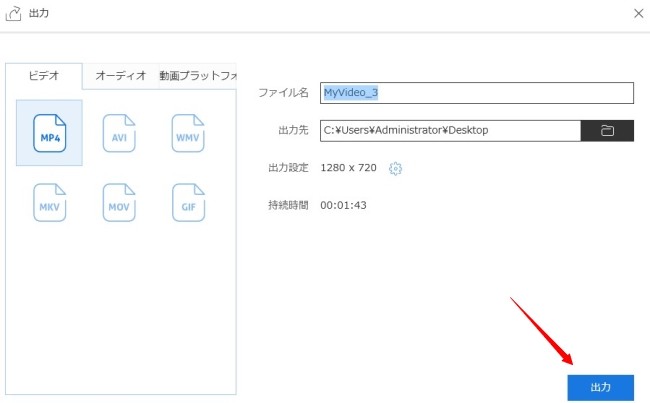
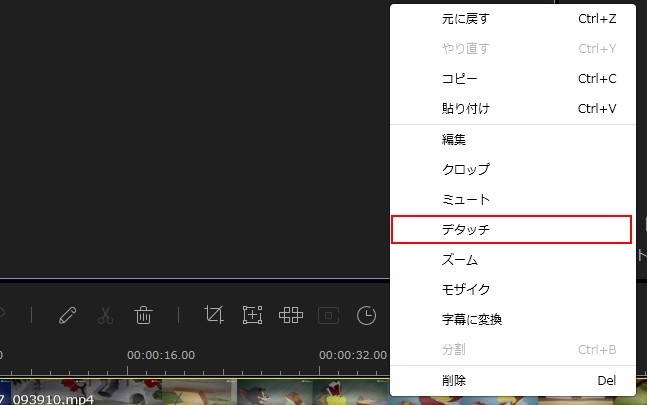
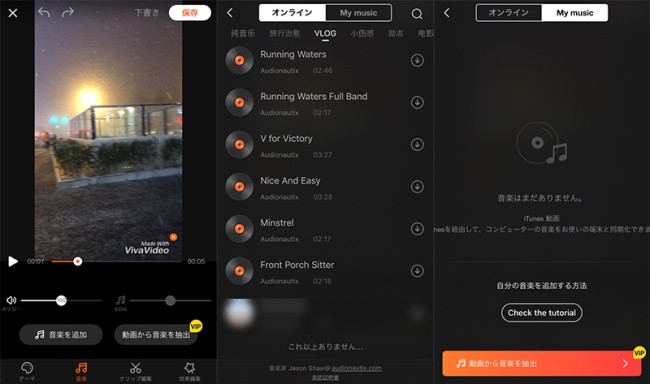
コメントを書く